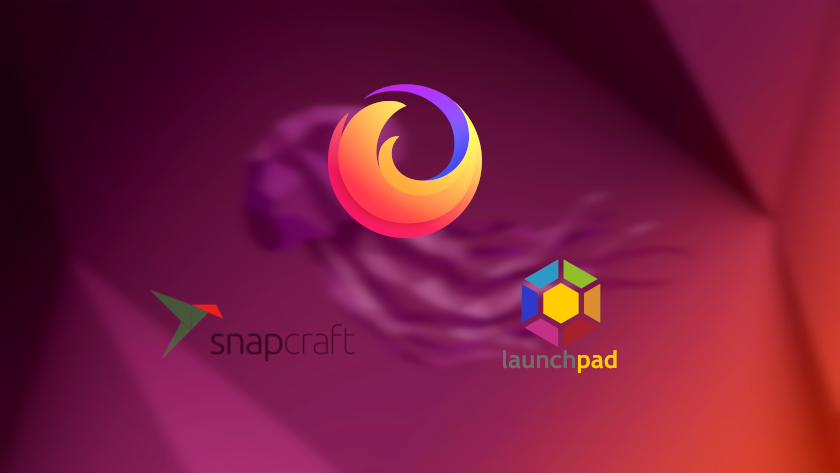Ubuntu 22.04 - Alternative au snap Firefox
Posté le 22. Avril 2022 • 5 minutes • 872 mots • Autres langues: English
Le 21/04/2022 est sortie la tant attendue Ubuntu 22.04 alias “Jammy Jellyfish” qui est une nouvelle version majeure de l’OS de Canonical et qui plus est, la nouvelle Long Term Support pour les deux prochaines années avec un support de 5 ans.
Cette mouture 22.04 est vraiment excellente, moderne, plus performante et pleine de petites nouveautés .
Seulement, il y a un mauvais point, c’est le passage de Firefox sur la version Snap du paquet. Je ne vais pas m’étendre sur la polémique autour de Snap, les applications “conteneurisées” dont il existe principalement 3 technologies concurrentes (Snap, Flatpak, Appimage) ont beaucoup d'avantages en terme de sécurité, de gestion de dépendances, etc. Canonical porte sa responsabilité dans ce choix, mais la décision du passage de Firefox sur Snap au détriment du .deb serait à l'initiative de Mozilla aussi .
Bref, toujours est-il que notre bon Mozilla Firefox est donc installé en Snap et cela me pose deux problèmes rédhibitoires :
- Le temps de lancement de Firefox en Snap est de 10 à 15 secondes. C’est énorme, vraiment, et encore j’ai la chance d’avoir une machine très récente avec un core i7 de 11e génération, 16Go de RAM et 1To de SSD NVMe.
- L’incompatibilité de certaines extensions comme celle de KeePassXC qui ne peut pas communiquer avec la base ouverte ou encore celle gérant les extensions Gnome.
Par conséquent, tant que Canonical n’aura pas réglé ces deux probèmes il est pour moi, comme pour beaucoup d’autres, impossible d’utiliser Firefox en tant que Snap. Si vous êtes dans la même situation que moi, je vais donc vous montrer comment :
- Sauvegarder votre profil Firefox Snap
- Désinstaller le Snap Firefox
- Installer Firefox via les dépôts PPA de Mozilla
- Restaurer votre profil Firefox
1 - Localiser et sauvegarder votre profil Firefox Snap
Pour localiser votre profil Firefox, ouvrez une fenêtre du navigateur et tapez dans la barre d’URL : about:support
Repérez la ligne “Répertoire de profil” dans le tableau et sauvegardez le répertoire de votre profil.
2 - Désinstaller le Snap Firefox
Vous pouvez passer par l’utilitaire logiciel d’Ubuntu ou bien entrer la commande :
snap remove firefox
3 - Installer Firefox via les PPA de Mozilla
A - Ajout des dépôts PPA
Le PPA qui nous intéresse est celui maintenu par Mozilla ici .
Pour l’ajouter à vos dépôts, ouvrez un terminal et tapez la commande suivante :
sudo add-apt-repository ppa:mozillateam/ppa
Une fois le dépôt ajouté, on peut voir que le paquet Snap reste prioritaire et “candidat” par rapport au PPA :
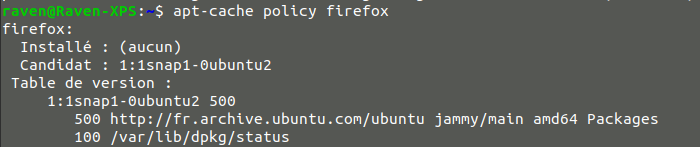
B - Modification de la priorité du dépôt PPA
Modifions la priorité du dépôt PPA et mettons celle du snap à -1 en créant le fichier /etc/apt/preferences.d/mozillateamppa avec pour contenu :
Package: firefox*
Pin: release o=LP-PPA-mozillateam
Pin-Priority: 501
Package: firefox*
Pin: release o=Ubuntu*
Pin-Priority: -1
Après vérification, le paquet issu des PPA est désormais prioritaire et vous serez tranquille lors des prochaines mises à jour : le paquet Snap ne reviendra plus !
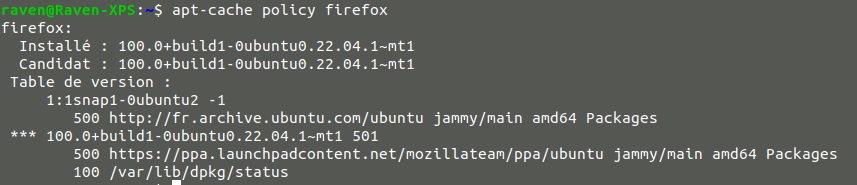
C - Intégration du PPA au processus UnattendedUpgrades
Enfin, pour intégrer le dépôt PPA dans le processus “UnattendedUpgrades” qui est le paquet permettant d’installer les dernières mises à jours de sécurité automatiquement, vous devez créer le fichier /etc/apt/apt.conf.d/51unattended-upgrades-firefox avec pour contenu :
Unattended-Upgrade::Allowed-Origins:: "LP-PPA-mozillateam:${distro_codename}";
D - Installation de firefox
Il ne reste plus qu’à lancer l’installation de firefox avec :
sudo apt-get install firefox firefox-locale-fr
UPDATE du 24/04/22 : Certains ont besoin d’effectuer en plus un apt purge firefox lorsqu’ils viennent de la LTS précédente, à savoir Ubuntu 20.04. Merci à @didiermisson
pour sa remarque sur Twitter
👍
4 - Restaurer votre profil Firefox
Si vous venez d’une version non Snap de Firefox (version antérieure à Ubuntu 21.10) vous n’aurez rien à faire car votre ancien profil n’est pas supprimé lors de l’installation automatique du Snap à l’upgrade d’Ubuntu. Firefox va donc démarrer et récupérer votre profil disponible dans votre dossier personnel dans le dossier .mozilla/firefox/XXXXXXX.default . C’est donc terminé pour vous !
Pour ceux qui viennent d’une installation “from scratch”, vous pouvez réimporter votre ancien profil en suivant cette courte documentation sur le site de mozilla : Restaurer une sauvegarde de profil Firefox
Conclusion
Aujourd’hui, la promesse de Canonical faite en octobre dernier d’avoir un paquet Snap de Firefox rapide au lancement et exempt de bug ou du manque de certaines fonctionnalités majeures n’est pas tenue. C’est vraiment regrettable et dommageable. J’espère qu’ils feront rapidement le nécessaire pour que Firefox en tant que Snap devienne utilisable ou qu’ils feront machine arrière avec les équipes de Mozilla pour ramener le “.deb”. Affaire à suivre dans les prochains mois !
NB : Dans ce tuto, je me suis attardé sur l’installation via la méthode des dépôts PPA. Il existe d’autres méthodes d’installation (flatpack, tarball…).